
Prohibida la reproducción
sin el consentimiento escrito del autor.
Todos los artículos, cursos, fotografías y gráficos de esta
página tienen Copyright y están registrados en el registro de propiedad
intelectual de Barcelona.
Redactor: si te inspiras en el contenido de esta página para tu propio
artículo, te agradecería que lo hagas constar y me lo comuniques
previamente.
Pulsa Continuar y la imagen volverá a su estado inicial, para poder ejecutar por segunda vez el test en iguales condiciones. Al terminar el segundo test, se te informa de algo similar:

pulsando Continuar, retornas de nuevo para llevar a cabo el tercer test:

Una vez se complete el primer benchmark ves esto:

que te informa que a terminado el primer test y continúa el segundo, una rotación de 9º:

A partir de aqui, el proceso es igual para todos los test.
Como ves, no es dificil en absoluto ejecutar este Benchmark.
Al terminar, después de todos los tests, habrás anotado todos
los tiempos, que te permitirán obtener una media total para conocer
el rendimiento de tu PC. Con estos resultados, podemos crear una base de datos
sobre rendimientos de cara a poder decidir mejor los componentes de nuestro
futuro ordenador o de las actualizaciones que le queramos incorporar (un nuevo
disco duro, mas memoria RAM, etc.).
Para anotar los tiempos y hacer las medias artiméticas de cada uno
de los tres tests, he preparado una hoja
de cálculo en Excel que puedes bajarte desde aqui. Si la rellenas
y me la mandas a mi correo ("hurodal" arroba "yahoo" punto
"es"; lo pongo así porque estoy ya harto de que los rastreadores
cojan mi dirección y me inunden el correo con basura de todo tipo.),
la incorporaré a mi base de datos, que iré actualizando periodicamente
con los resultados que reciba.
¿Cómo se rellena esta hoja de cálculo?. Muy sencillo: abres el Microsoft Excel y verás algo así:
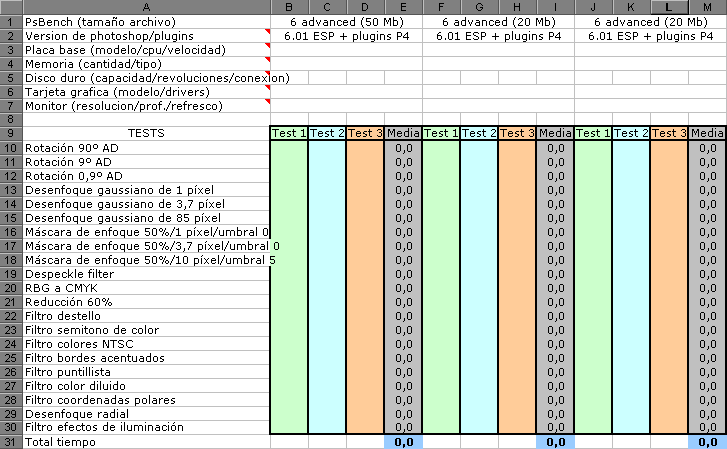
Para generar una base de datos coherente, hay que introducir una serie de datos para que tanto tú como los demás podamos saber exactamente en qué ordenador o con qué componentes se han conseguido esos resultados. Si ya eres un usario avanzado seguro que sabes exactamente como rellenar todos los datos referentes a tu PC, pero si no es así, una de las mejores formas es dejar que un pequeño pero gran programa llamado AIDA reuna esa información por tí. Es gratuito y lo puedes descargar de aqui (la versión al momento de hacer este tutorial es la 3.80 y ocupa 2,96 MB). En la página que se abre, descarga esto:
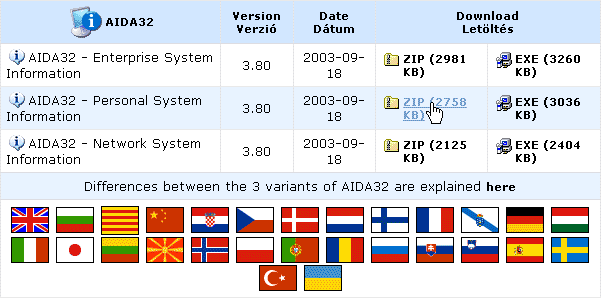
ACTUALIZACIÓN: El programa AIDA ha desaparecido como tal y ahora ha pasado a llamarse EVEREST Home. Es exactamente igual y lo puedes descargar de aqui.
Una vez lo tengas en tu disco duro, descomprímelo y ejecuta aida32.exe. Aparecerá la ventana del programa:
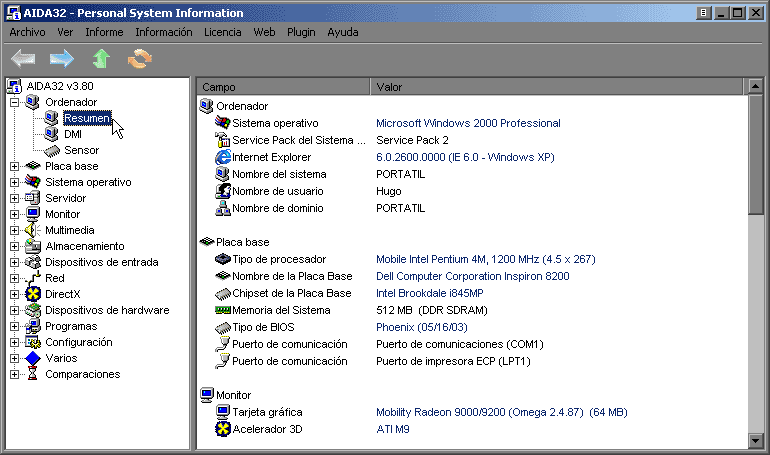
y si seleccionas Resumen en el cuadrante izquierdo ves la mayoría de la información que buscamos. En el apartado Placa base:

puedes tomar nota del nombre de la placa base, chipset y memoria del sistema. Para saber la velocidad de la memoria RAM, selecciona:
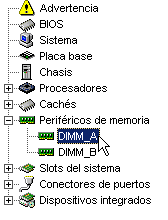
y verás ésta:
